Hogyan frissítse a böngésző Mozilla Firefox 1
Egy nap csinálok egy leckét „Lecke №14 Mi az a böngésző?”, Ami festett, hol letölteni és hogyan kell telepíteni a böngészőt. De itt azt akarom mondani, hogy ha letölti és telepíti az új verziót. Általános szabály, hogy a beállítások az alapértelmezett automatikus frissítés. Azt javasoljuk, hogy használja egyes rendelkezéseinek, ki kell fejteni, később ebben a leckében.
Az első lehetőség: hogyan kell frissíteni a Firefox?
- 1. Start Firefox. Menj előre, nézd meg a felső részen, ahol a fület, és nyomja meg a „Súgó” lapra, majd válassza ki a „A Firefox” Hit.

- 2. Az ablak kinyílt előtte, hol kell kattintani az „Apply update” gombra.

- 3. Itt kínálnak megfizethető frissítés az új verzióra. és bátran megnyomjuk az „Update Firefox” gombra. És azután, hogy kérni fogja, hogy mit bővítmények támogatják az új változata a böngésző, vagy ha még nem telepített bővítmények sem, hogy a képernyő nem látszik, és itt nyomja meg az „OK” gombra a folytatáshoz.

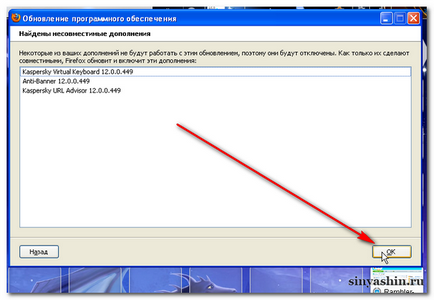
- 4. És itt meg kell venni az összes bővítmény (plugins / eszközök), hogy egy pipa az összes jelölőnégyzetet, hogy akkor majd nem keres, ahol be kell vonni őket, majd kattintson a „Tovább” gombra. És a következő ablakban megnyomja marad a „Befejezés” gombra.


- 5. Nyissa ki az ablakot a szoftver frissítés, ne aggódj, megy Firefox letöltés. Loading lesz néhány percet vesz igénybe, akkor hajtsa a lapot, és nem kell várni, nyomja le a „Hide” gombra. És ebben az időben, akkor vegyenek részt a kedvenc dolog :).

- 6. Amíg üzleti az asztalon ablak, ahol meg kell kattintson a „Firefox újraindítása” frissíteni érvénybe, és minden esetben, ne késlekedj. Az újraindítás után nyissa meg az új verzió, és itt szeretnék ajánlani megtanulod a leckét, hogyan kell telepíteni témák és háttérképek „lecke №21 böngésző Mozilla Firefox, testreszabás, tapéta, témák.”

Második lehetőség: hogyan kell beállítani az automatikus frissítés Firefox?
- 7. Nos, akkor menjünk automatikus frissítés konfigurálása a Firefox. Csak nézd meg a tetején böngésző és hit csak az „Eszközök” fülre, majd válassza a „Beállítások” Hit.

- 8. megnyitja a konfigurációs ablakot, és itt vagyunk, akkor kell gondolni, mi kell állítani az automatikus vagy kézi üzemmód. Vegyünk egy jó pillantást a kép, azt látjuk, sok gomb, de fel kell telepíteni egy automatikus frissítést. Nem probléma. Mi nyomja a felső lapot a sarokban a „Advanced”, és az összes jelentősebb lapok lásd kicsit egy sor lapokon nyomja meg a „Frissítés” fülre. Akkor azt ajánlom, az összes jelölőnégyzetet, hogy jelölje az alábbi mezőbe, és itt meg kell dönteni, hogy mi pont, hogy egy rádió. Az én például tettem egy rádió automatikusan és azonnal megjelenik alatt a négyzetet, hogy behelyezte a kullancs. Itt újra meg kell gondolni, hagy egy csekket, vagy sem. És ne felejtsük el, hogy kattintson az „OK” gombot. Az én esetemben, tettem egy kullancs a checkbox „Adja meg a felhasználó választhat a műveletek” alatt azt fogja magyarázni, hogy miért.

Ebben a leckében azt befejezni. Próbálja meg frissíteni.
Üdvözlettel, Alexander Sinyashin!
Én hálás lesz a támogatást! Egy alacsony íj.
Azt is nézd meg egyéb források:
kereső csak itt >>
Ma Letöltések:
Kedvezmény kupon! A promóciós kódok „SAYU_12CB” vagy „SAYU_DBB”, -28% kedvezmény az üzletekben és Evgeny Popov Zinaida Lukyanova
Szeretne rendszeres kedvezmények? Be kell regisztrálni az EPN Cashback >> helyszínen. Mobil alkalmazás EPN Cashback >>

Minden munkát
- Megalottery - amerikai és európai jövedelem és a nyereményeket!
- SUPER-OPT - csak keresni bruttó!
- E-Pay PaySystem álló eszközök a gyors és jó eredmény!
- EPN - e-kereskedelem Partners Network A legjobb eszközök a megélhetésért!
- TeaserNet Teaser cég
- AZARTPLAY Game Club
- Stoloto nyerni mindig, igen!
- TextSale Vásárlás eladni egyedi tárgyak
Csak nyerj!

Iratkozzon fel RSS főcímfrissítéseinek:
Powered by FeedBurner